隐藏的文件夹怎么取消隐藏
更新时间:2023-11-23 17:56:24作者:jiang
隐藏的文件夹怎么取消隐藏,在电脑中我们经常会遇到一些隐藏的文件夹,这些文件夹可能是系统文件夹或者是我们自己设置的隐藏文件夹,有时候我们需要找到这些隐藏文件夹并取消它们的隐藏属性。取消隐藏文件夹的步骤其实并不复杂,只需要按照一定的操作就可以轻松实现。接下来我们将介绍一下如何取消隐藏文件夹的属性,让您轻松找到并管理这些隐藏的文件夹。
具体步骤:
1.首先我们需要打开放有隐藏文件夹的磁盘或者文件夹,本次小编打开的是文件夹,如图所示:
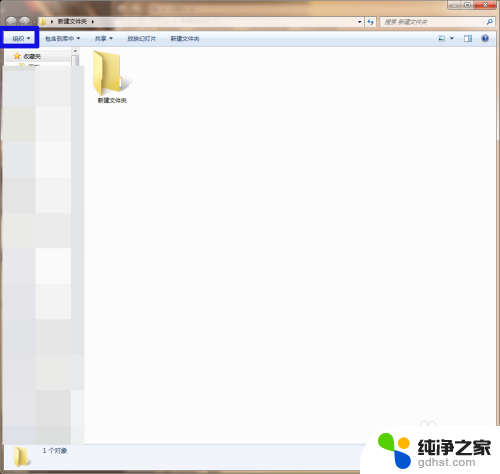
2.然后需要我们点击文件夹上方功能区的“组织”,然后点击“文件夹和搜索选项”。如图所示:
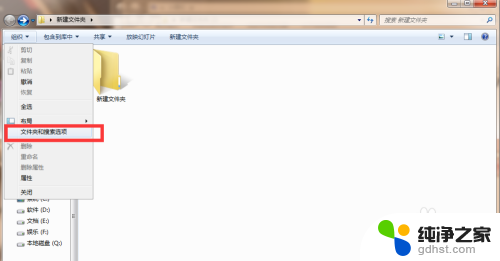
3.打开文件夹和搜索选项之后,我们需要点击“查看”。然后设置“显示隐藏的文件、文件夹和驱动器”,然后点击确定,如图所示:
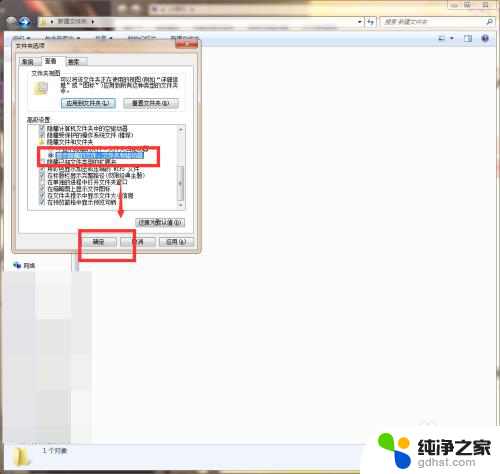
4.然后我们需要点击文件夹内显示的隐藏文件夹,我们右键单击后点击文件夹的“属性”。如图所示:
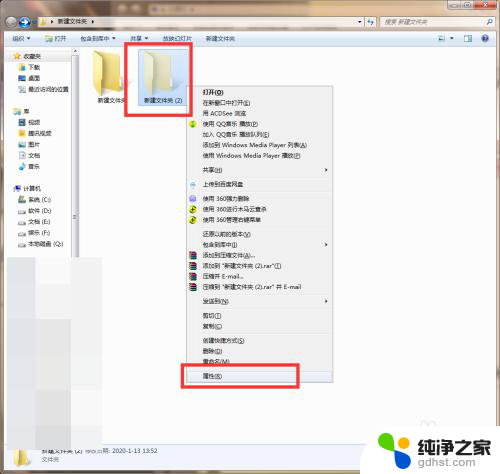
5.然后我们需要点击取消勾选“隐藏”,然后点击确认即可,如图所示:
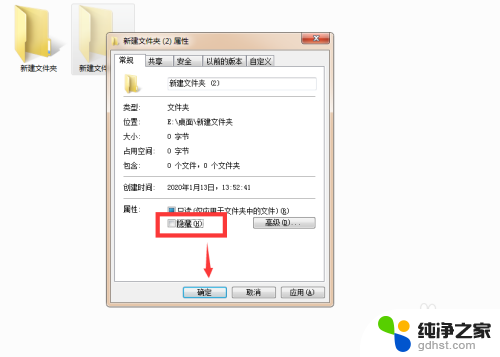
以上就是如何取消隐藏文件夹中的所有内容,如果你遇到类似的情况,请参照以上方法进行处理,希望对大家有所帮助。
- 上一篇: 联想笔记本为什么没有声音
- 下一篇: 键盘某一个键失灵怎么办
隐藏的文件夹怎么取消隐藏相关教程
-
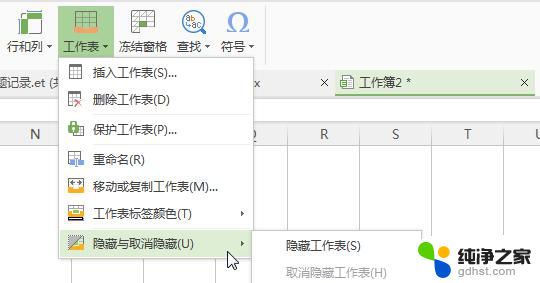 wps隐藏和取消隐藏功能键找不到了怎么处理
wps隐藏和取消隐藏功能键找不到了怎么处理2024-03-26
-
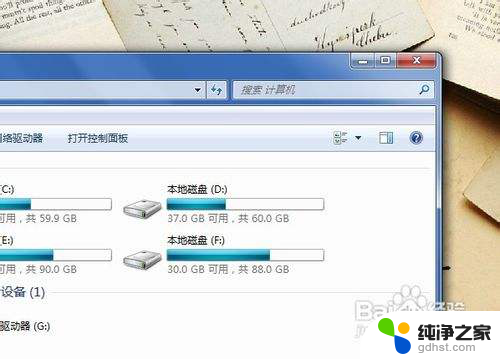 如何寻找隐藏的文件夹
如何寻找隐藏的文件夹2023-12-06
-
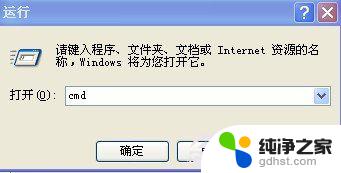 文件夹被病毒隐藏了怎么恢复
文件夹被病毒隐藏了怎么恢复2024-05-06
-
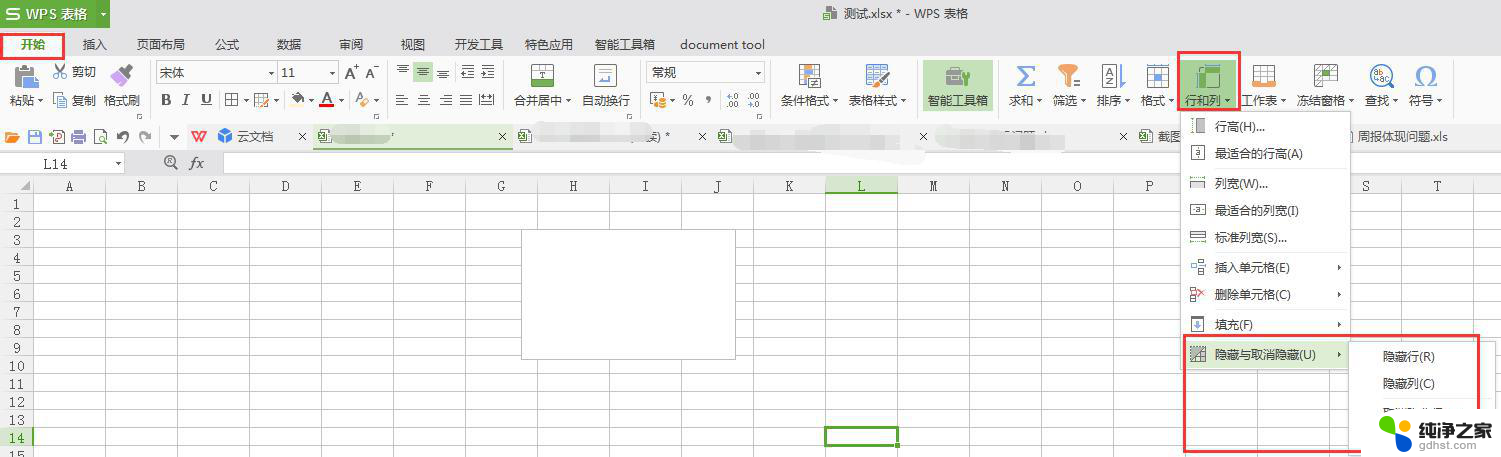 wps不能取消隐藏
wps不能取消隐藏2024-04-29
电脑教程推荐